Vad är Apples spelcenter och ska du använda det?

Om du använder en Apple-produkt som en Mac, iPhone eller iPad, kanske du har märkt appen "Game Center" ... men öppnade förmodligen aldrig det. Idag vill vi prata om vad spelcentret är och om du saknar något.
Vilket spelcenter är och hur det ska fungera
Game Center är en standard, förinstallerad app på Mac och iOS-enheter (inklusive Apple TV), men chansen är att du aldrig använt den. Högst kanske har du öppnat det av misstag. Det är okej, vi skyller inte på dig ... det är inte en starkt uppskattad funktion.
Game Center är i huvudsak Apples stab på ett online socialt nätverk för multiplayer-spel. Med det kan du bjuda in vänner att spela spel, starta en multiplayer-session genom matchmaking, spåra prestationer och jämföra poäng på styrelsen.
I grund och botten antas det att samma spelplattformar för Xbox, PlayStation och Steam gör , men för OS X och iOS. Det är utformat för att låta dig dela en del multiplayer-funktionalitet mellan de två, se prestationer, utmana vänner för att överträffa ditt höga betyg osv.
Om du använder en Mac kan du hitta Spelcenter i mappen Program. På din iPhone eller iPad borde det vara på din hemskärm om du inte flyttat det.
När du har loggat in, ställer in dina integritetsinställningar och skapat ett smeknamn för dig själv kommer du att kunna lägga till ett foto, se dina vänner, spel, utmaningar och vänder i turnbaserade spel.
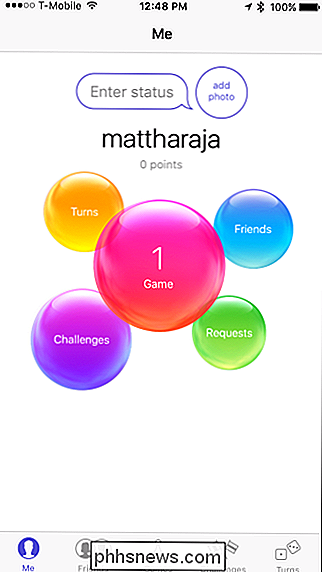
Om du behöver hjälp med att hitta spel kan Game Center göra förslag och röra dig till App Store för att skaffa titlar.
Det finns några inställningar som du kanske vill bekanta dig med, så om du går in i Inställningar> Game Center på din iPhone eller iPad kan du göra ändringar i dina spelinbjudningar och vänliga rekommendationer. På samma sätt kan du hitta Spelcenter-inställningar på OS X under "Konto" -menyn.
Problemet: Det är klumpigt och uppslukt (och det gör inte så mycket)
Det här är grunderna när det gäller vilket spelcenter är utformad att göra. Men när det gäller att faktiskt använda det, blir saker ... obehagligt. Okej, det sätter det mildt; De blir verkligen, verkligen frustrerande.
Spelcenterets hela punkt är att underlätta socialisering genom att du enkelt delar dela multiplayer och turnbaserade spel med dina bästa vänner eller hitta nya vänner med gemensamma spelintressen. När vi startade den här artikeln antog vi att vi kanske visade att det hade några giltiga skäl för att vara existerande, men så långt vi kan säga, gör det inte.
Spelcentret fungerar inte ens väl med de flesta spel ... inte riktigt. Vi skulle vilja visa dig hur man utmanar vänner och vänder sig, eller till och med demonstrerar sina multiplayer-kotletter, men vi växte snabbt snabbt.
Vi försökte tre olika populära iOS-spel och trots våra bästa ansträngningar kunde vi inte få några av dem att fungera bra med Game Center. Vi kunde utmana vänner, men processen är klumpig och försvunnen.
Hur klumpig och förkrossad? För att utmana en vän, tror du att det kan vara så enkelt som att knacka på "Utmaningar", men nej. Utmaningsskärmen är för personer som utmanar dig.
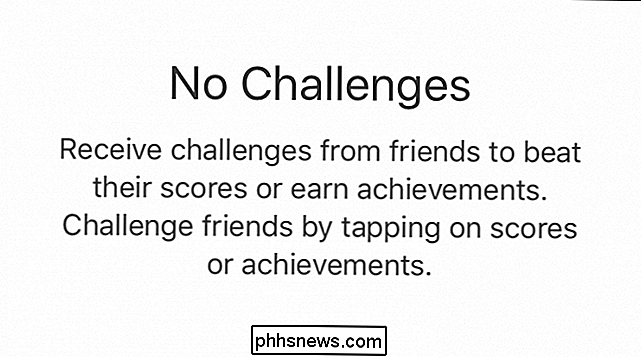
Så kanske du knackar på ett kompisnamn i vänners rutan är biljetten? Nej, ingenting heller.
För att utmana någon måste du först trycka på ett spel du äger (inte det aktuella spelet, men från spelcentrets spelskärm), tryck på "Prestationer" och tryck sedan på " Utmaning Vänner ". Vi hittade bara detta eftersom vi var bestämda. En avslappnad användare eller spelare kommer inte att vilja jobba så svårt att räkna ut det bara för att "utmana" en vän för att få en poäng på 50 i Fruit Ninja.
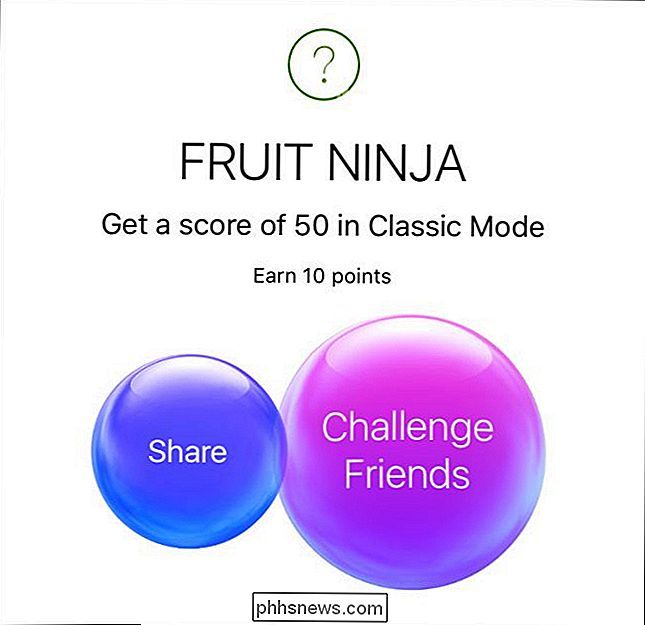
Och när vi äntligen skickade vår vän utmaningen, vi kunde inte få spelcentret att registrera när han faktiskt fullföljde dessa utmaningar.
Om det här är Apples försök till ett socialt nätverk är det ganska dåligt. De flesta spel som säljs i App Store integreras inte alls i spelcentret. Dessutom verkar de som hävdar att integrera inte verkar fungera. De ständigt populära Words with Friends kan till exempel utmana vänner ... men du måste använda Words with Friends kontosystem för att hitta de här vännerna. Game Center verkar inte hjälpa dig att ansluta eller spela med någon.
Letterpress försöker faktiskt att använda Game Center mer fullständigt, hantera alla multiplayer matchups via ditt Game Center-nätverk. När vår vän utmanade oss till ett spel fick vi till exempel en varning om att vi har en tur och en inbjudan att spela spelet
Tyvärr, när vi försökte spela, fick vi ett fel varje gång. Det här är bara för mycket. Stuff gjord av Apple ska bara fungera - det var trots allt företagets rallyande gråt i många år. Game Center är inte en av de sakerna.
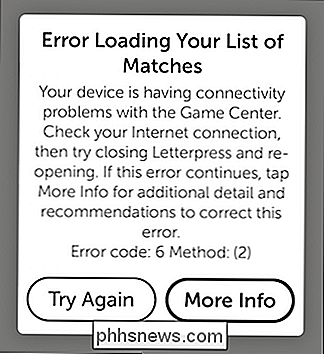
Även om Letterpress hade fungerat för oss är det ett stort undantag i ett förvirringsfält. De flesta spel försöker inte ens att använda Game Center på samma sätt som Letterpress gör. De använder bara sina egna system istället, och varje anslutning till Game Center verkade som en eftertanke som inte gör så mycket.
RELATED: Så här inaktiverar du Game Center på din iPhone, iPad och Mac
Så det här frågar: varför är detta även på våra enheter? Även om det inte tar upp mycket lagringsutrymme, finns det inga uppenbara användningsområden som motiverar dess existens.
Om du inte använder Game Center och inte har för avsikt att någonsin öppna den utom av en slump, kan du inte ta bort från dig iOS-enheten, men du kan enkelt inaktivera den på iOS och OS X så att du aldrig behöver hantera den. Chansen är rättvis till utmärkt att du aldrig kommer att sakna det eller märka skillnaden.

Så här visar du icke-utskrivnings tecken i Word
Förutom det normala innehållet i dina dokument i Word finns det också tecken som normalt inte visas på skärmen. Dessutom använder Word flera specialtecken för egna ändamål, till exempel tecken som anger slutet på en rad eller ett stycke. Word avser dessa specialtecken som tecken som inte är utskrivna.

Så här tar du bort enheter från ditt iCloud-konto
Om du använder iCloud för att synkronisera dina Apple-enheter kan du samla många godkända enheter på ditt iCloud-konto över tiden. Om du har några på listan, äger du inte längre. Så här tar du bort de gamla enheterna från ditt konto. RELATED: Så här återställer du din iPhone eller iPad, även om den inte startar Det är oundvikligt: du kommer så småningom att uppgradera din iPhone eller Macbook till den senaste versionen, och utnyttja alla tekniska framsteg som Apple har kommit fram till.



